728x90
반응형

지난 포스트에선 아나콘다 설치와 주피터 노트북 사용법에 대해 간략하게 훑어봤다.
이번 포스트에선 아나콘다의 특징 중 하나인 파이썬 가상환경에 대해 학습해보도록 하자.
가상환경(Virtual Environment)
- 가상환경이란 말 그대로, 가상의 개발 환경으로, 대표적인 예시로 Virtual Box(VB)와 같은 툴을 통해 윈도우 안에 우분투, CentOS와 같은 다른 OS를 가상 머신에 설치하여, 기존 환경과 다른 환경을 구축하는 것을 말한다.
- 앞서 다루었던 파이썬의 단점에서 의존성 문제로 인한 라이브러리의 충돌이 발생할 수 있다고 하였는데, 이 가상환경을 이용한다면, 조금 번거롭긴 하겠지만 python 버전 관리부터 패키지 충돌 방지를 동시에 만족할 수 있다.
- 가상환경을 사용하면, 64 bit 환경에 대해서도 32 bit 환경에 대해서도 따로 환경을 만들어서, 다른 파이썬 설치 없이 쉽게 해결할 수 있다.
- 즉, 가상환경을 만들면 파이썬의 버전과 라이브러리의 관리를 실제 환경과 별도로 만들어진 가상 속의 환경에서 해결할 수 있다는 것이다.
아나콘다에서 가상환경을 만들어보자.
1. 아나콘다 prompt를 실행하자.

2. Conda의 버전 확인과 update를 해주자.

- conda --version
: 아나콘다의 버전을 확인한다. - conda update conda
: 아나콘다를 업데이트 한다. - 위 과정을 실시하면 맨 아래와 같이 Proceed ([y]/n)? 이라는 문구가 뜰 것이다. 여기서 y를 타이핑하고 엔터를 하자.

- 위와 같은 결과가 나오며 Anaconda 버전 업데이트가 완료되었다.
3. 아나콘다의 가상환경을 생성해주자

- conda create -n 가상환경이름 anaconda python=3 이라고 타이핑 쳐보자
- python= 뒤에 들어가는 숫자는 python의 버전이다.
(단순하게 python3를 쓰겠다면 python=3 이라고 해도 된다. 최신 버전이 설치되므로, 특정 버전이 필요한 경우 해당 버전을 정확히 적도록 하자.) - y를 입력하여, 가상환경 생성을 완료하도록 하자.
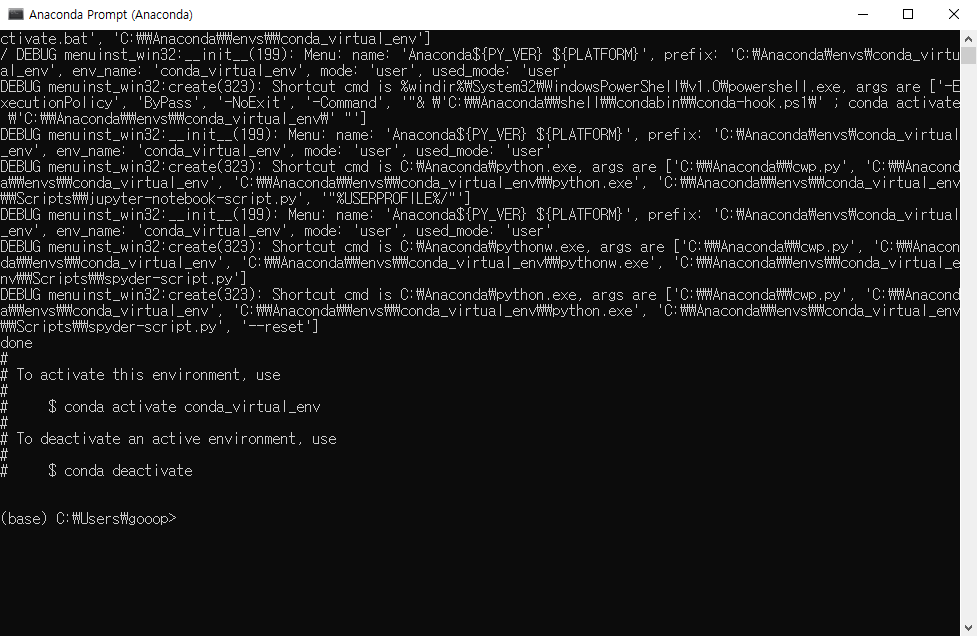
- 가상환경 생성이 완료가 되면 간단하게 가상환경을 켜는 방법과 끄는 방법을 설명해준다. 이밖에 유용한 코드들을 정리해놓고자 한다.
- conda activate 가상환경이름
: 가상환경을 활성화하고자 하는 경우. - conda deactivate
: 가상환경을 비활성화하고자 하는 경우. - conda env export > 가상환경이름.yaml
: 가상환경을 내보내기(yaml 파일로 저장된다.) - conda env create -f 가상환경이름.yaml
: 가상환경 불러오기 - conda env list
: 가상환경 리스트 출력 - conda env remove -n 가상환경이름
: 가상환경 제거하기
아래 내용은 가상환경 상태에서 치는 것을 추천한다.
(가상환경이 아닌 경우, conda 자체에 설치되서 가상환경을 사용할 수 있는 아나콘다의 장점을 활용할 수 없다.)
- conda install 패키지이름
: 가상환경에 특정 패키지를 설치하고자 하는 경우. - conda update 패키지이름
: 패키지를 업데이트 하고자 하는 경우. - conda upgrade --all
: 설치된 모든 패키지 업데이트 - conda list
: 설치된 패키지 목록 보기 - conda remove 패키지이름
: 패키지 제거
가상환경에서 파이썬을 다뤄보자.
- 그다지 크게 쓸모 있는 부분은 아니지만 가상환경에서 파이썬을 사용해보자.
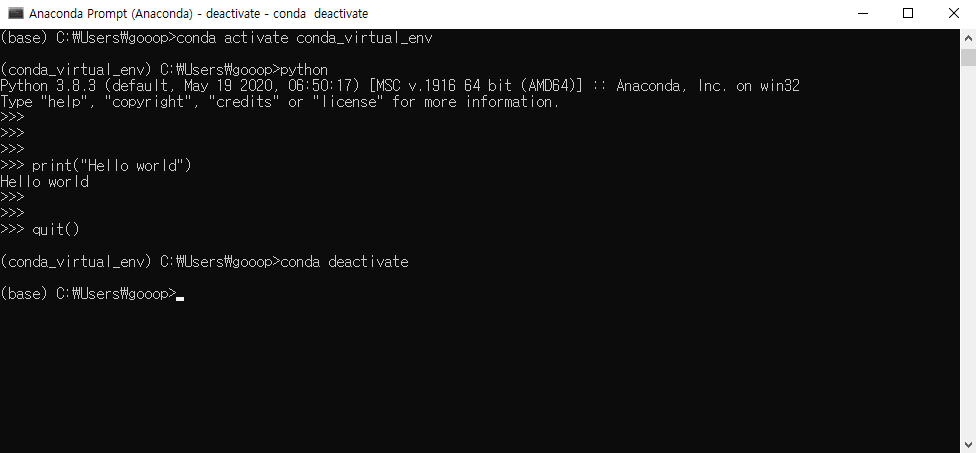
- conda activate conda_virtual_env
: 가상환경(conda_virtual_env) 활성화 - python
: python 실행 - print("Hello world")
: 파이썬을 비롯한 각종 프로그래밍 언어를 처음 다루게 되었을 때, 쳐볼 단어이다! - quit()
: 파이썬 종료 - conda deactivate
: 가상환경 비활성화(deactivate라고 쳐도 된다.) - exit
: conda prompt 종료
지금까지 아나콘다의 가상환경 만들기에 대해 학습해보았다.
위 방법을 사용하면, 얼마든지 내가 원하는 파이썬 버전에 맞는 가상환경을 만들고, 패키지 관리를 할 수 있다.
다음 포스트에서는 아나콘다를 보다 효율적으로 사용할 수 있도록, 아나콘다를 파이참에서 사용하는 법에 대해 학습해보도록 하겠다.
728x90
반응형
'Python > 설치 및 환경설정' 카테고리의 다른 글
| Python 텐서플로우(Tensorflow)와 tensorflow-gpu 설치(Windows) (2) | 2020.06.28 |
|---|---|
| Python 오프라인 환경에서 파이썬 패키지를 설치해보자. (2) | 2020.06.26 |
| Python 필요한 모듈들을 설치해보자 (1) | 2020.06.26 |
| Python 파이썬과 파이참(아나콘다 연동) (3) | 2020.06.25 |
| Python 파이썬과 아나콘다 (5) | 2020.06.25 |